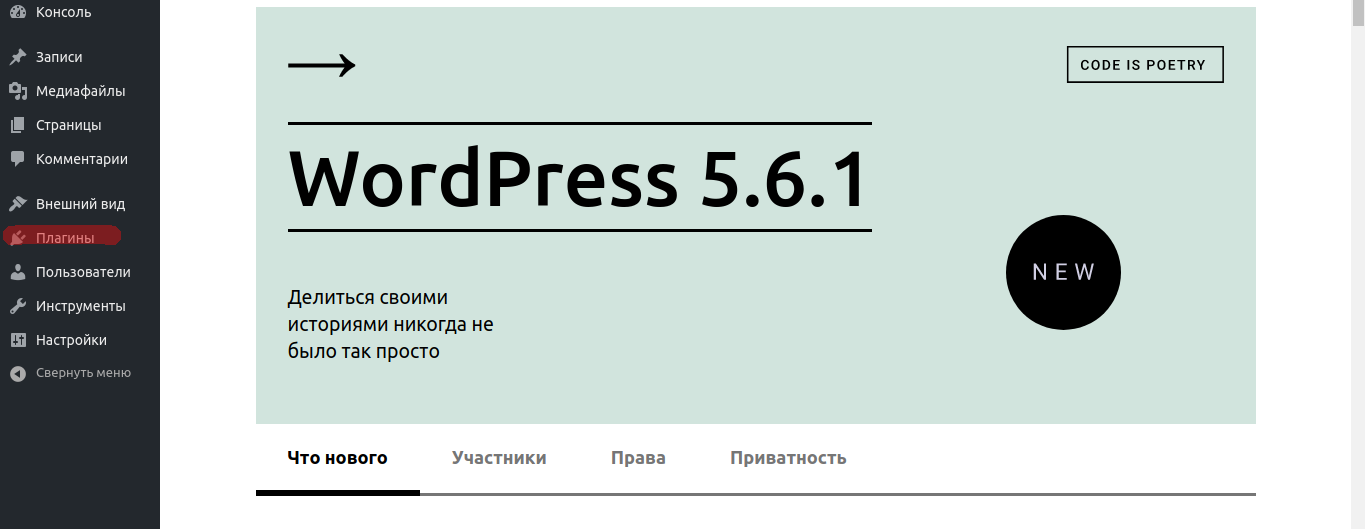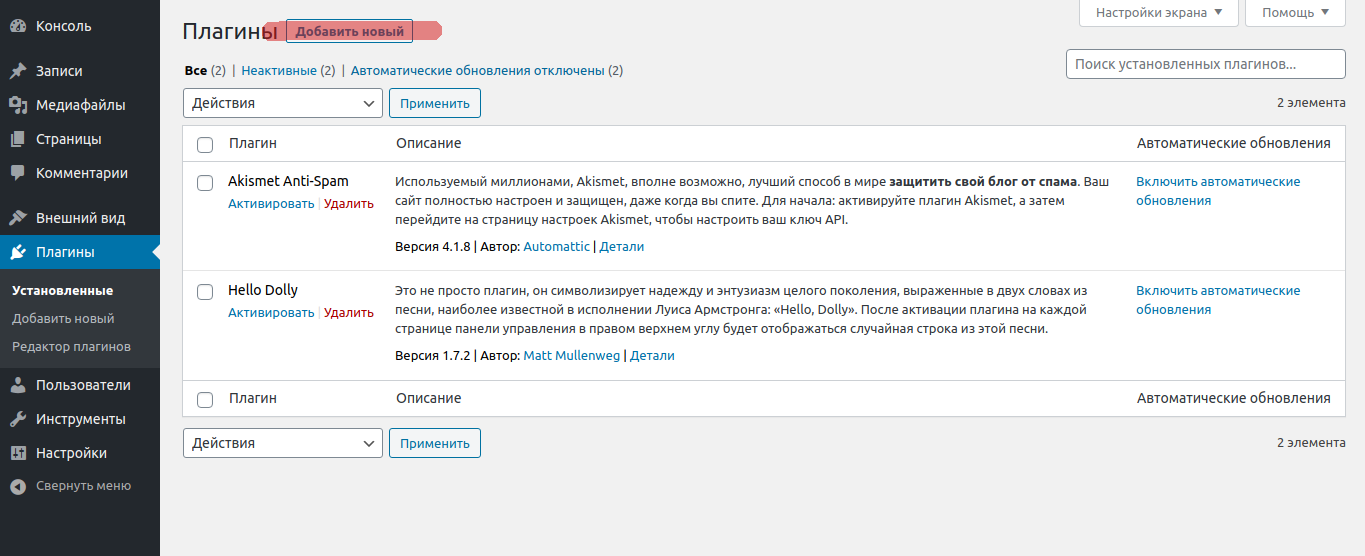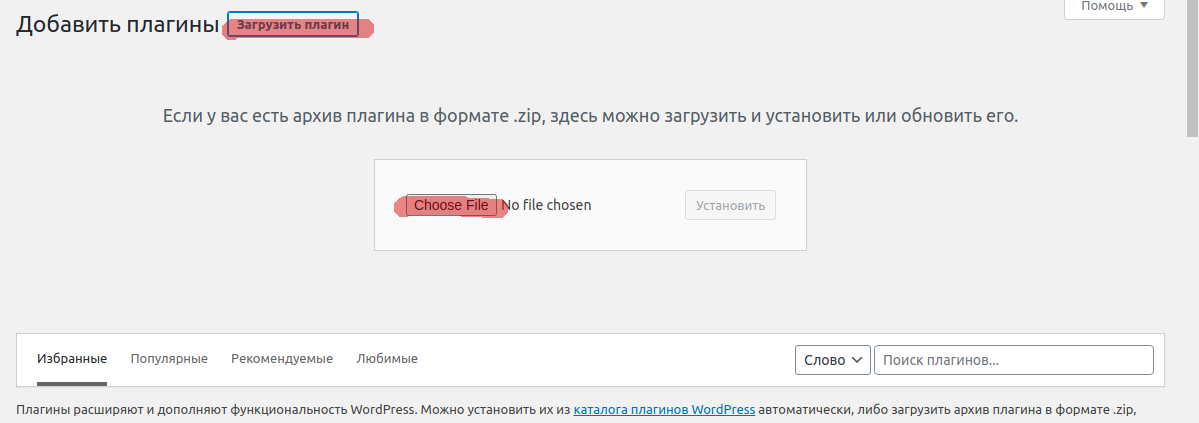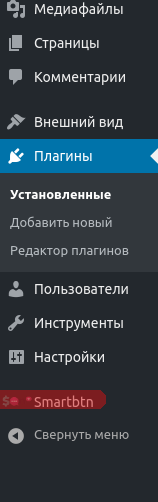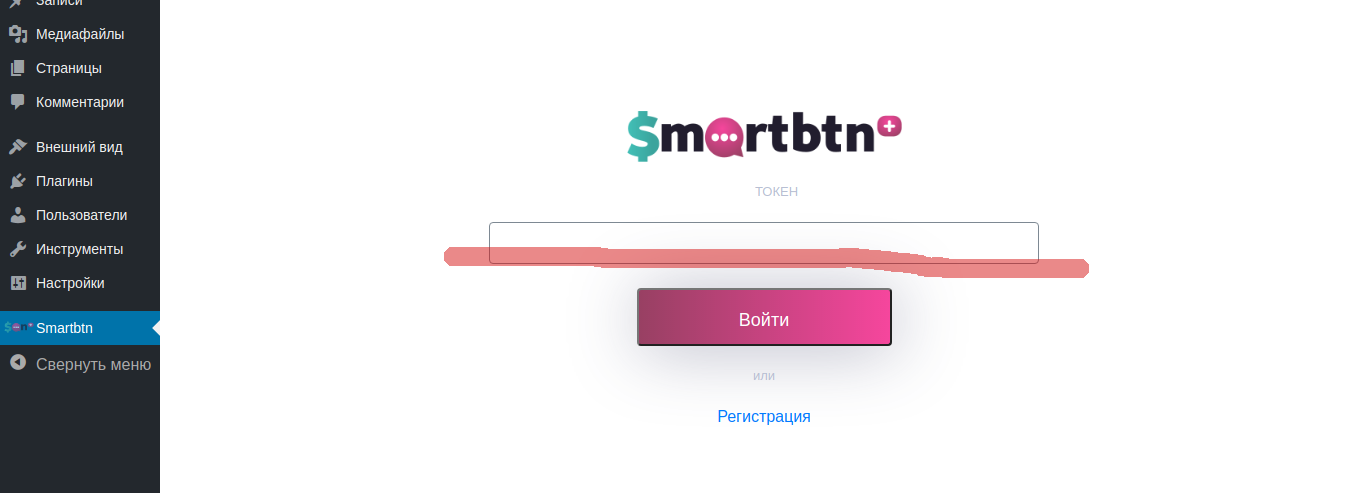Инструкция для подключения Telegram-бота
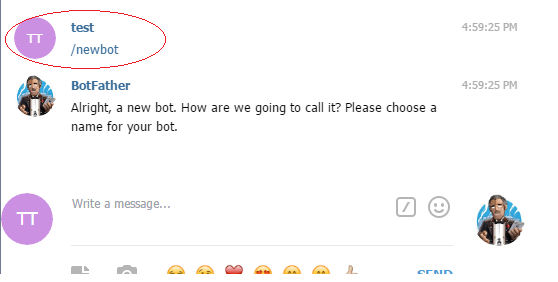
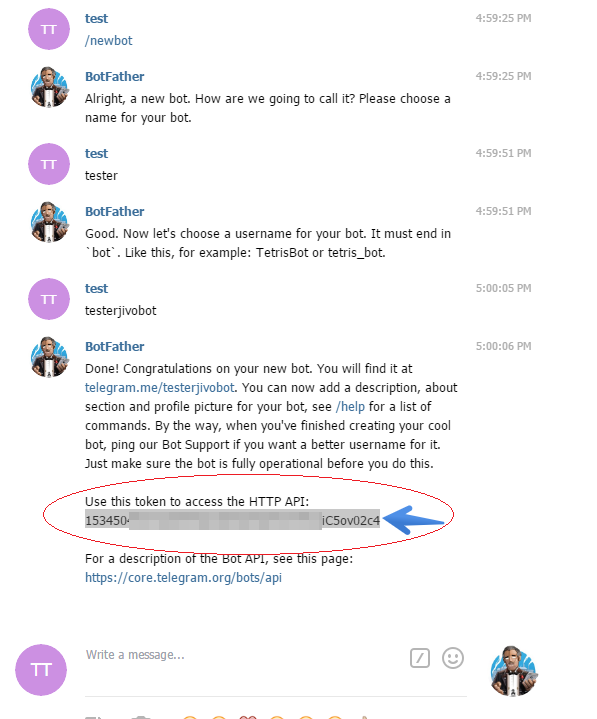
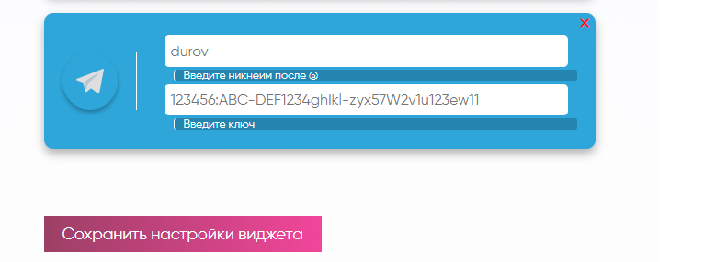
Инструкция для подключения ВК-бота
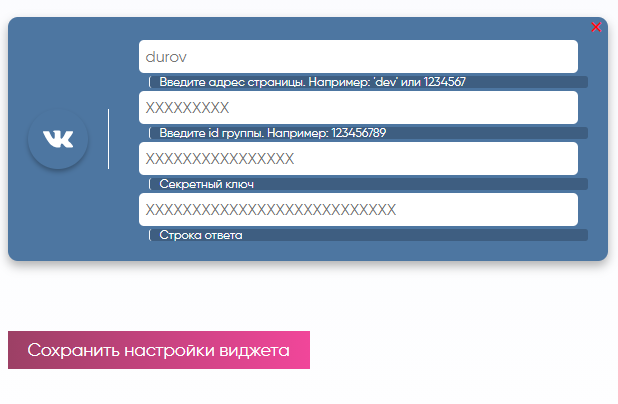
- адрес Вашей страницы в ВК,например, https://vk.com/id111111111, т.е. это главная страница Вашего аккаунта в ВК, а ее адрес можно скопировать из адресной строки браузера;
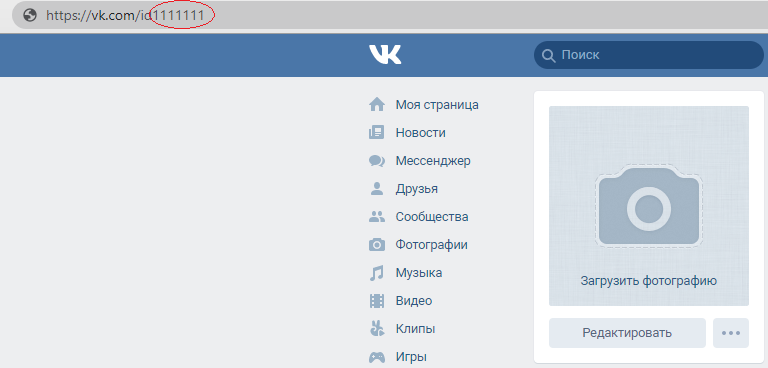
- адрес страницы сообщества, посредством которого Вы общаетесь с клиентом, например, https://vk.com/public111111111, т.е. это главная страница Вашей группы в ВК, адрес также можно скопировать из адресной строки браузера:
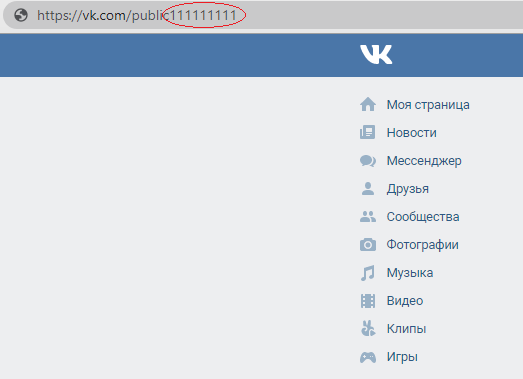
- секретный ключ создается в настройках управления сообществом. Для этого нужно на странице сообщества перейти во вкладку "Управление":
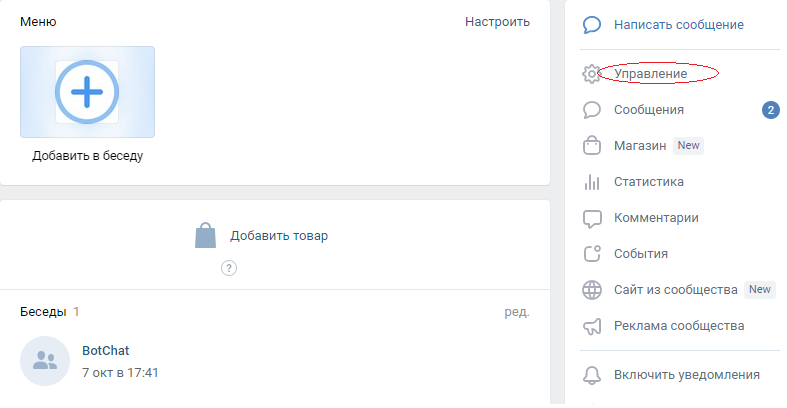
-далее в настройках нужно выбрать "Работа с API"
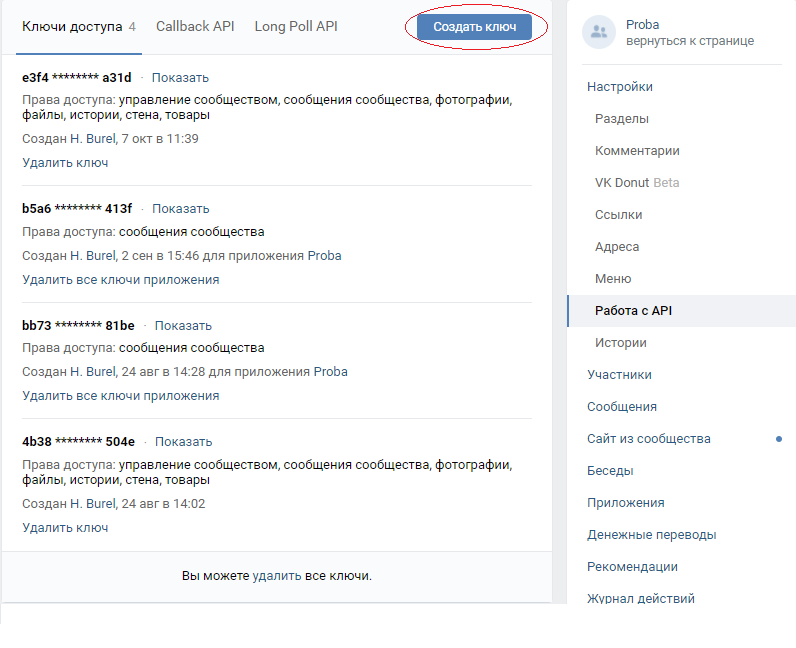
-перейдите из вкладки "Ключи доступа" во вкладку Callback API. Найдите строчку "Строка, которую должен вернуть сервер: abcdefgh". Скопируйте секретную строку после двоеточия и вставьте в поле "Строка ответа" в настройках виджета:
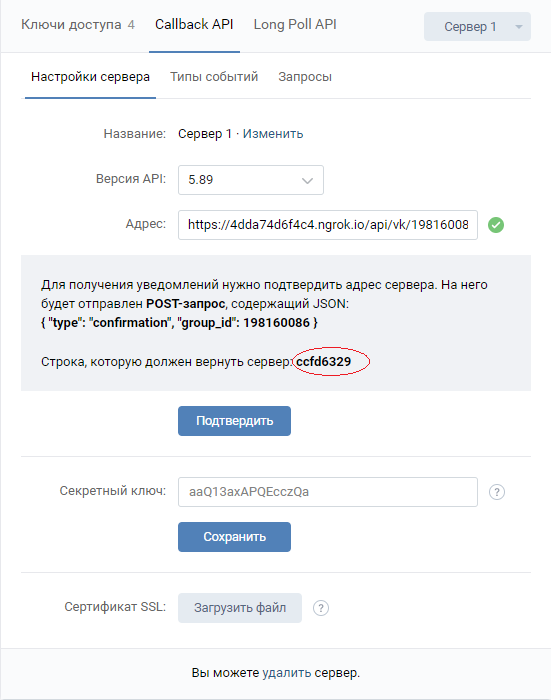
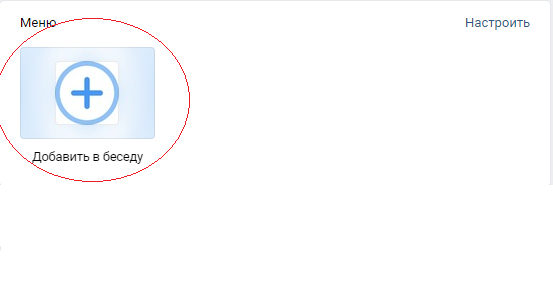
Инструкция для подключения Viber-бота

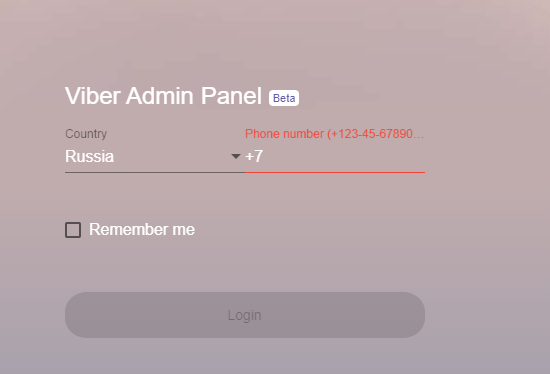
Инструкция для подключения Facebook-бота
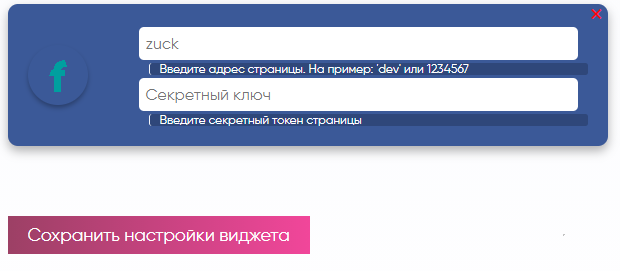
Инструкция для подключения Whatsapp-бота(Twilio)
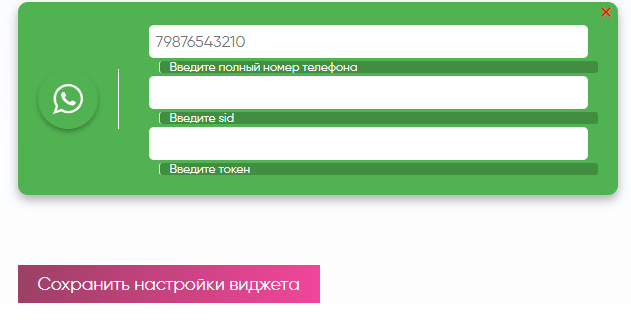
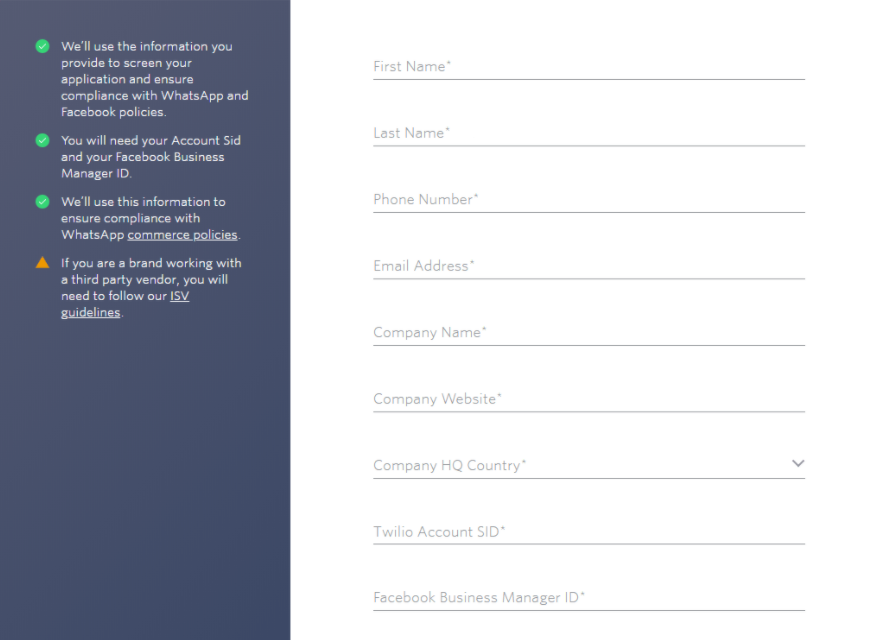
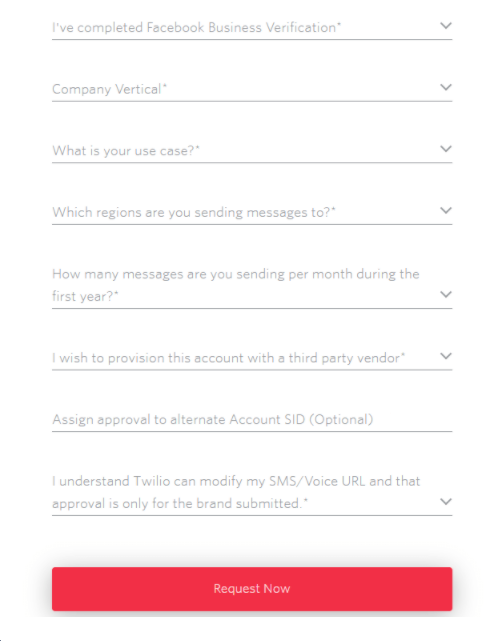
Инструкция для подключения Одноклассники-бота
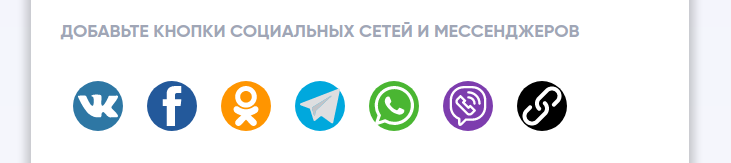
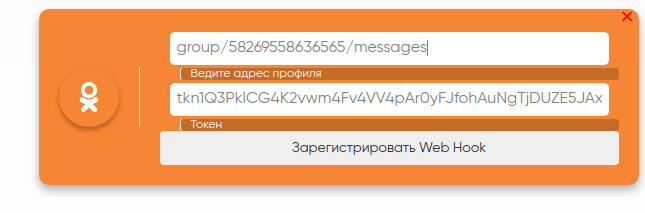
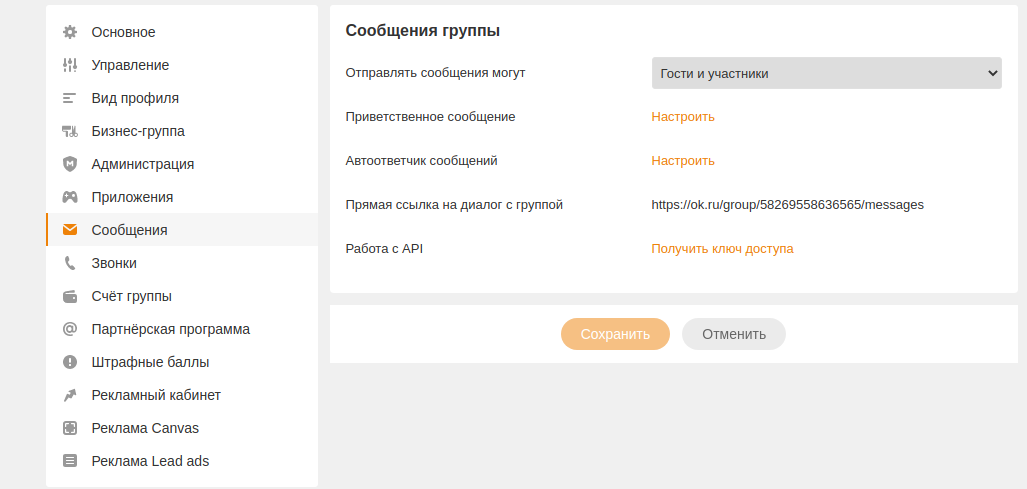
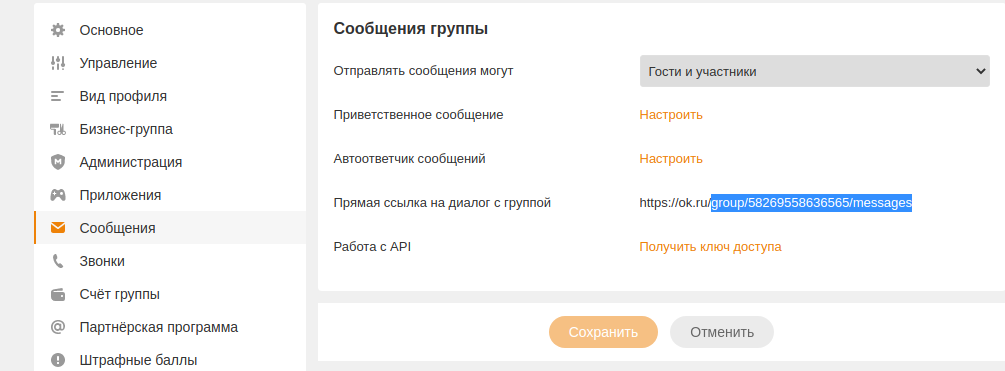




Установка и подключение плагина для CMS WordPress